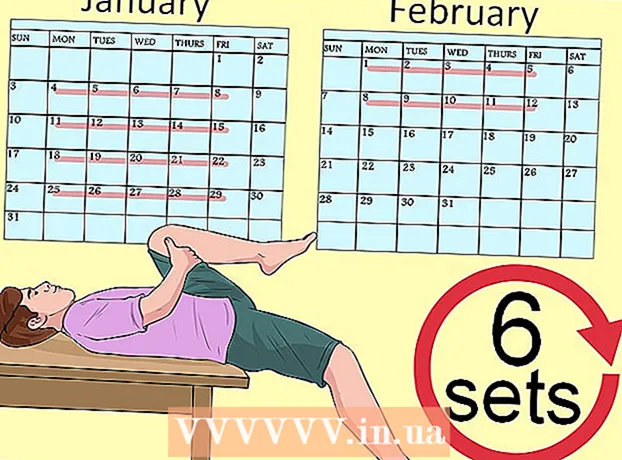ກະວີ:
Tamara Smith
ວັນທີຂອງການສ້າງ:
22 ເດືອນມັງກອນ 2021
ວັນທີປັບປຸງ:
1 ເດືອນກໍລະກົດ 2024
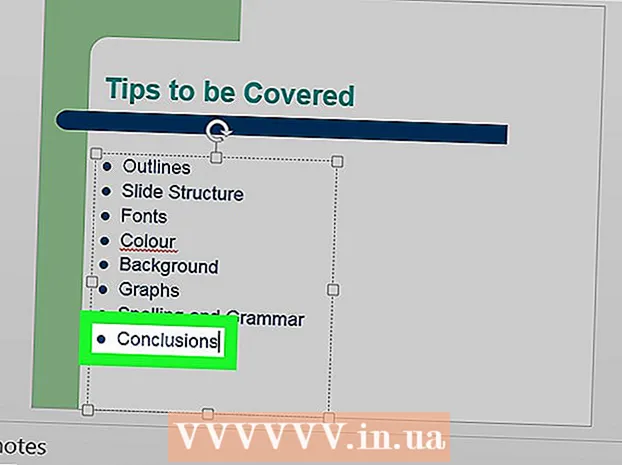
ເນື້ອຫາ
wikiHow ນີ້ສອນວິທີການສ້າງລູກປືນໃນບົດ ນຳ ສະ ເໜີ PowerPoint. ທ່ານສາມາດເຮັດສິ່ງນີ້ໄດ້ທັງລຸ້ນ PowerPoint ສຳ ລັບ Windows ແລະ Mac.
ເພື່ອກ້າວ
 ເປີດການ ນຳ ສະ ເໜີ PowerPoint. ກົດສອງຄັ້ງຕໍ່ການ ນຳ ສະ ເໜີ PowerPoint ທີ່ມີຢູ່, ຫຼືເປີດ PowerPoint ແລະສ້າງການ ນຳ ສະ ເໜີ PowerPoint ໃໝ່.
ເປີດການ ນຳ ສະ ເໜີ PowerPoint. ກົດສອງຄັ້ງຕໍ່ການ ນຳ ສະ ເໜີ PowerPoint ທີ່ມີຢູ່, ຫຼືເປີດ PowerPoint ແລະສ້າງການ ນຳ ສະ ເໜີ PowerPoint ໃໝ່.  ເລືອກແຜ່ນສະໄລ້ທີ່ທ່ານຕ້ອງການປັບ. ກົດສະໄລ້ຢູ່ເບື້ອງຊ້າຍຂອງ ໜ້າ ຈໍເພື່ອເປີດສະໄລ້ບ່ອນທີ່ທ່ານຕ້ອງການວາງລູກປືນ.
ເລືອກແຜ່ນສະໄລ້ທີ່ທ່ານຕ້ອງການປັບ. ກົດສະໄລ້ຢູ່ເບື້ອງຊ້າຍຂອງ ໜ້າ ຈໍເພື່ອເປີດສະໄລ້ບ່ອນທີ່ທ່ານຕ້ອງການວາງລູກປືນ.  ເລືອກສະຖານທີ່ເພື່ອໃສ່ຂໍ້ຄວາມ. ກົດທີ່ ໜຶ່ງ ຂອງຂໍ້ຄວາມທີ່ຢູ່ເທິງແຜ່ນສະໄລ້ເພື່ອວາງຕົວກະພິບຂອງທ່ານຢູ່ບ່ອນນັ້ນ.
ເລືອກສະຖານທີ່ເພື່ອໃສ່ຂໍ້ຄວາມ. ກົດທີ່ ໜຶ່ງ ຂອງຂໍ້ຄວາມທີ່ຢູ່ເທິງແຜ່ນສະໄລ້ເພື່ອວາງຕົວກະພິບຂອງທ່ານຢູ່ບ່ອນນັ້ນ. - ຕົວຢ່າງ, ທ່ານສາມາດກົດປຸ່ມ "ຫົວຂໍ້" ຫຼື "ກົດປຸ່ມເພື່ອສ້າງຫົວຂໍ້".
 ກົດທີ່ແຖບ ເລີ່ມຕົ້ນ. ທ່ານສາມາດຊອກຫາສິ່ງນີ້ຢູ່ເບື້ອງຊ້າຍຂອງໂບ PowerPoint, ແຖບສີສົ້ມຢູ່ດ້ານເທິງຂອງ ໜ້າ ຈໍ PowerPoint.
ກົດທີ່ແຖບ ເລີ່ມຕົ້ນ. ທ່ານສາມາດຊອກຫາສິ່ງນີ້ຢູ່ເບື້ອງຊ້າຍຂອງໂບ PowerPoint, ແຖບສີສົ້ມຢູ່ດ້ານເທິງຂອງ ໜ້າ ຈໍ PowerPoint. - ຖ້າທ່ານຢູ່ໃນ Mac, ຫຼັງຈາກນັ້ນແທັບແມ່ນ ເລີ່ມຕົ້ນ ແຕກຕ່າງຈາກເມນູ ເລີ່ມຕົ້ນ ຢູ່ເບື້ອງຊ້າຍດ້ານເທິງຂອງ ໜ້າ ຈໍ Mac.
 ເລືອກຮູບແບບ bullet. ກົດທີ່ ໜຶ່ງ ໃນສາມຮູບສັນຍາລັກແຖວໃນແຈເບື້ອງຊ້າຍດ້ານເທິງຂອງກຸ່ມ "Paragraph" ໃນເມນູ ເລີ່ມຕົ້ນ. ທ່ານມີຢ່າງ ໜ້ອຍ ສອງທາງເລືອກຄື: ລູກປືນມາດຕະຖານແລະລູກປືນທີ່ຖືກນັບ.
ເລືອກຮູບແບບ bullet. ກົດທີ່ ໜຶ່ງ ໃນສາມຮູບສັນຍາລັກແຖວໃນແຈເບື້ອງຊ້າຍດ້ານເທິງຂອງກຸ່ມ "Paragraph" ໃນເມນູ ເລີ່ມຕົ້ນ. ທ່ານມີຢ່າງ ໜ້ອຍ ສອງທາງເລືອກຄື: ລູກປືນມາດຕະຖານແລະລູກປືນທີ່ຖືກນັບ. - ທ່ານຍັງສາມາດກົດ
 ສ້າງລາຍຊື່ທີ່ຫຍໍ້ຂອງທ່ານ. ພິມ ຄຳ ຫຼືວະລີ ສຳ ລັບຈຸດ bullet ທຳ ອິດ, ຈາກນັ້ນກົດປຸ່ມ ↵ປ້ອນ. ສ້າງລູກປືນ ສຳ ລັບລາຍການ ທຳ ອິດແລະລູກປືນ ໃໝ່ ສຳ ລັບລາຍການຕໍ່ໄປ.
ສ້າງລາຍຊື່ທີ່ຫຍໍ້ຂອງທ່ານ. ພິມ ຄຳ ຫຼືວະລີ ສຳ ລັບຈຸດ bullet ທຳ ອິດ, ຈາກນັ້ນກົດປຸ່ມ ↵ປ້ອນ. ສ້າງລູກປືນ ສຳ ລັບລາຍການ ທຳ ອິດແລະລູກປືນ ໃໝ່ ສຳ ລັບລາຍການຕໍ່ໄປ. - ເຮັດເລື້ມຄືນຂັ້ນຕອນນີ້ ສຳ ລັບແຕ່ລະຈຸດທີ່ທ່ານຕ້ອງການຕື່ມ.
- ກົດປຸ່ມ ← Backspaceທີ່ ສຳ ຄັນໃນຂະນະທີ່ຕົວກະພິບຂອງທ່ານຢູ່ໃກ້ຈຸດ bullet ໃໝ່ ເພື່ອຢຸດການໃຊ້ລູກປືນ.
- ທ່ານຍັງສາມາດກົດ
ຄຳ ແນະ ນຳ
- ທ່ານສາມາດໃຊ້ລູກປືນທີ່ແຕກຕ່າງກັນໃນ PowerPoint ເພື່ອ ຈຳ ແນກລະຫວ່າງໄລຍະເວລາຍ່ອຍແລະຈຸດຕົ້ນຕໍ.
- ຖ້າທ່ານມີບັນຊີລາຍການທີ່ມີຢູ່ແລ້ວທີ່ທ່ານຕ້ອງການຜະລິດລູກປືນອອກ, ໃຫ້ເລືອກມັນແລະກົດຮູບແບບລູກປືນທີ່ທ່ານຕ້ອງການເພື່ອ ກຳ ນົດລູກປືນໃສ່ແຕ່ລະສາຍ.
ຄຳ ເຕືອນ
- ການໃຊ້ລູກປືນຫຼາຍເກີນໄປສາມາດເຮັດໃຫ້ເສຍຈາກການດຶງດູດສາຍຕາຂອງການ ນຳ ສະ ເໜີ PowerPoint ຂອງທ່ານ.